Corrigido o bug do iTunes library.itl que não podia ser lido no Windows 10
Existem duas versões diferentes do iTunes no Windows 10: a versão desktop, que se destina a ser utilizada no Windows 7 mas funciona bem no Windows 10, e a versão do Microsoft Store, que está livre de todo o bloatware que a versão desktop traz consigo.Ambas as versões são fáceis de usar, mas se você decidir alterar a versão usada, especialmente se você mudar da versão do Microsoft Store para a versão desktop, você pode ter alguns problemas.Se obtiver um erro que o ficheiro library.itl do iTunes não possa ser lido, a solução é simples.
Em Setembro, a Apple lançou a sua última versão do iTunes, 12.7, com muitas alterações.Mas de acordo com os comentários dos usuários, eles não parecem estar satisfeitos com esta nova versão do iTunes.De facto, o iTunes 12.7 centra-se apenas em música, filmes, programas de TV, podcasts e audiolivros, mas a App Store integrada, aplicações e toques de telemóvel foram removidos.
A Apple deve ter percebido que "alguns parceiros de negócios ainda precisam do iTunes para instalar aplicativos", então em outubro redistribuiu o iTunes 12.6.3 para os usuários, trazendo de volta a Apps Store e toques de chamada.
Você pode estar entre os muitos usuários que baixaram o iTunes da versão 12.7 para a 12.6.3.Mas depois de instalar o iTunes 12.6.3, deve primeiro restaurar a sua biblioteca do iTunes.Caso contrário, você receberá a seguinte mensagem: "O ficheiro iTunes Library.itl não pode ser lido porque foi criado por uma versão mais recente do iTunes.
Este erro não está limitado ao Windows 10.Também pode acontecer com versões mais antigas de macOS do que a Catalina.Seja como for, a solução é a mesma.
Qual é a causa do erro "iTunes library.itl" que não pode ser lido no Windows 10?
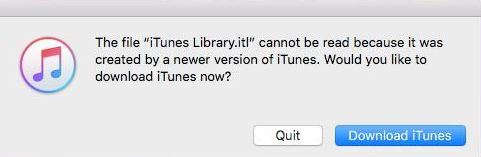
O erro parece ser causado por um descasamento entre os arquivos da biblioteca.Como mencionado acima, isto pode muitas vezes acontecer quando se muda do iTunes para um novo computador ou quando se restaura uma cópia de segurança de uma biblioteca antiga.Houve também um problema quando o iTunes apagou a App Store durante algum tempo, e um número de utilizadores baixou a versão do iTunes para a obter de volta.Todos os ficheiros da biblioteca criados na nova versão do iTunes deixaram de funcionar quando estes utilizadores regressaram à versão anterior.
A sintaxe completa pode ser a seguinte: "O arquivo Library.itl no iTunes não pode ser lido porque foi criado por uma versão mais recente do iTunes. Isto dá-nos uma pista sobre o que aconteceu. Aqui está como consertá-lo se você o vir. Este erro ocorre tanto no Windows como no Mac, por isso vou cobrir ambos.
Como posso corrigir o erro de leitura do iTunes library.itl no Windows 10?
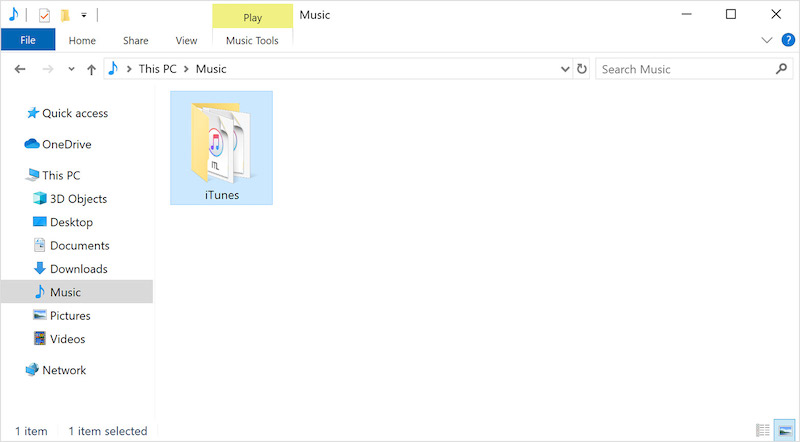
Antes de iniciar o processo de reparação descrito abaixo, tem de desinstalar primeiro a nova versão do iTunes.
No Windows 10 :
No Windows 10, procure por "Adicionar ou remover programas" e iTunes.Então você pode clicar em Desinstalar.
No MacOS :
Para usuários de Mac: Vá para "Aplicações" e clique no iTunes com o botão direito do rato.Selecione "Obter informações" e clique no ícone do cadeado.Digite sua senha de administrador e selecione "Sharing and Access Rights".Agora você pode configurá-lo para "Ler e Escrever" em "Privilégio".Agora arraste a aplicação iTunes para o caixote do lixo.
Consertar arquivo iTunes Library.itl que não pode ser reproduzido" no seu Mac
- Pressione Command+Shift+G.
- Tipo ~/Music/iTunes/.
- Isto irá abrir a pasta do iTunes.
- Encontre o ficheiro iTunes Library.itl e altere a extensão .itl para .old.O nome do arquivo aparecerá como iTunes Library.old.
- Depois seleccione a pasta Previous iTunes Libraries.
- Encontre o arquivo mais recente da biblioteca.Copie o arquivo e cole-o no seu desktop.
- Volte para a pasta iTunes ou ~/Music/iTunes/.Colar o arquivo e renomeá-lo para iTunes Library.itl.
- Agora execute o iTunes e verifique se o erro ainda existe.
O problema "iTunes Library.itl file cannot be play" no Windows 10 foi resolvido
- Abra a pasta de música e clique no iTunes no explorador de ficheiros no seu computador com Windows 10.
- Navegue até iTunes Library.itl e altere a extensão de .itl para .old.
- Depois clique na pasta "Previous iTunes Libraries".
- Procure o último arquivo da biblioteca.
- Copie e cole o arquivo no seu desktop.
- Cole o ficheiro na pasta do iTunes e renomeie-o para iTunes Library.itl.
- Execute o iTunes e verifique se há algum erro.
A alteração da extensão .itl para .old servirá como backup no caso de algo dar errado.Você pode simplesmente renomear o arquivo antigo para .itl e ele será o mesmo de antes.A inserção do arquivo na área de trabalho também servirá como um backup.
Perguntas Mais Frequentes
Como faço para consertar minha biblioteca ITL do iTunes?
- Navegue até à localização do ficheiro itl da biblioteca do iTunes.
- Elimine o ficheiro da biblioteca do iTunes.
- Inicie o iTunes.
- Arraste e largue a pasta de música do iTunes e quaisquer outras pastas que contenham ficheiros de música para a janela da aplicação iTunes.
Porque é que o iTunes não reconhece a minha biblioteca de música?
Verifique as configurações e conexão de rede em todos os seus dispositivos: certifique-se de que seus dispositivos tenham as últimas versões do iOS, iPadOS, MacOS ou iTunes para Windows.Certifique-se de que a "Biblioteca de Sincronização" está activada em todos os seus dispositivos.Conecte todos os seus dispositivos à Internet.
Posso remover o IITL da minha biblioteca do iTunes?
Tu e ela querem saber se os podes remover.Os outros que você vê são backups de quando novas versões do iTunes foram instaladas, e eles podem realmente ser excluídos.Se tudo correr bem quando atualizar para a última versão do iTunes, você deve ser capaz de remover os arquivos antigos da sua biblioteca do iTunes.
Como posso restaurar a minha biblioteca do iTunes?
- Clique no botão Restore Files (ou Get Files in the Code42 version 6.8 app.) 2 e anteriores).
- Nas configurações, lembre-se de salvar os arquivos selecionados em sua localização original.Você também pode configurar as políticas de nomes e permissões para os seus arquivos recuperados.
- Clique em "Avançar".